在win10系统当中我们可以开启窗口动画慢动作功能,开启了这个功能之后窗口动画的速度就会变慢,就像视频慢动作一样,那么win10系统怎么使用窗口动画慢动作功能呢?今天为大家分享win10系统使用窗口动画慢动作功能的操作方法。
开启窗口动画慢动作功能操作方法:
1、按Win+R打开运行,输入regedit回车打开注册表编辑器;
2、展开以下注册表位置:HKEY_CURRENT_USER\Software\Microsoft\Windows\DWM;
3、在右侧新建名为AnimationsShiftKey的DWORD(32位)值;如图所示:
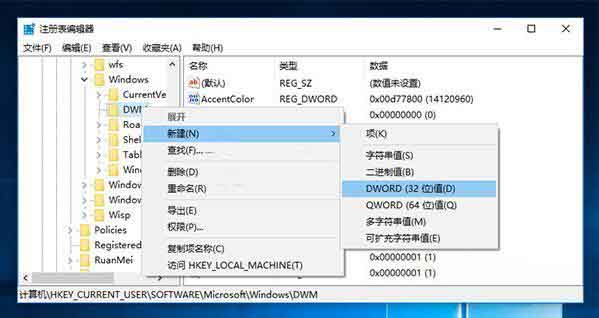
4、双击新建值AnimationsShiftKey,将其值修改为1,保存。如图所示:
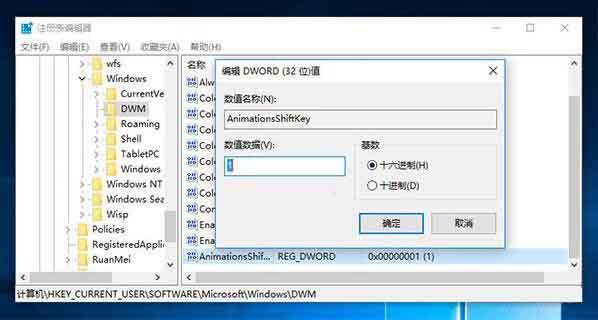
5、注销重新登录。此时当你关闭/打开、最大化/最小化窗口的同时按住Shift按键即可看到窗口动画的“慢动作”效果,如图所示:

关于win10系统使用窗口动画慢动作功能的操作步骤就为小伙伴们详细分享到这里了,如果用户们使用电脑的时候不知道怎么使用窗口动画慢动作功能,可以根据以上方法步骤进行操作哦,希望本篇教程对大家有所帮助,更多精彩教程请关注u启动官方网站。

